Zainstaluj serwer multimediów Plex na CentOS 7
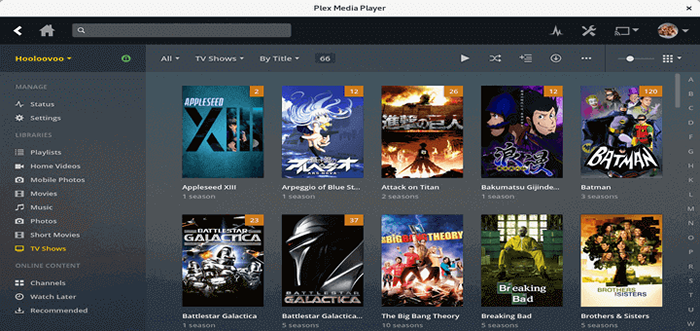
- 1418
- 211
- Maurycy Napierała
Media strumieniowe stają się coraz bardziej popularne w ostatnich latach. Wiele osób lubi uzyskać dostęp do swoich mediów audio i wideo z różnych lokalizacji i urządzeń. Z Plex Media Server Możesz łatwo osiągnąć dokładnie to (i więcej) na praktycznie każdej platformie.
Istnieją dwie wersje Plex - bezpłatny I płatny jeden.
Wersja wolna od Plex
Rzućmy okiem na to, co możesz zrobić Plex Media Server (bezpłatny):
- Przesyłać strumieniowo treść audio i wideo
- Zawiera aplikację internetową, aby uzyskać dostęp do treści
- Organizuj biblioteki
- Wiadomości i podcasty
- Aplikacja mobilna (z ograniczonym dostępem)
- Kontrola głosu
- Dostępne w dowolnym miejscu
- Pleksapp do pilota
- Wsparcie 4K
- Optymalizacja mediów dla bezwzględnych przesyłania strumieniowego bufora
Wersja płatna Plex
Płatna wersja Plex, zwana Plex Pass, Dodaje następujące funkcje:
- Telewizja na żywo i DVR
- Przyczepy i dodatki strumieniowe. Dodaj także teksty do swoich piosenek z Lyricfind
- Miej na zdjęciach tagi geograficzne i sceny
- Użyj synchronizacji mobilnej do użytku offline
- Przesyłanie aparatu do bezprzewodowej synchronizacji zdjęć
- Zsynchronizowanie treści z wieloma dostawcami chmury
- Skonfiguruj dom Plex, aby udostępniać treści rodzinie i ograniczyć, do których treści można uzyskać z serwera
- Odblokuj funkcje mobilne
- Albumy ze zdjęciami i wyświetlanie osi czasu
To zależy od Ciebie, jeśli chcesz wydać ciężko zarobione pieniądze na płatną wersję Plex, biorąc pod uwagę fakt, że bezpłatna wersja zawiera już wiele fajnych funkcji.
Notatka że aby użyć Plex, Będziesz musiał mieć aktywne konto, które możesz utworzyć tutaj. Proces jest prosty i prosty, więc nie przestaniemy przeglądać tworzenia konta.
Instalowanie Plex Media Server w Centos 7
Instalowanie Plex jest stosunkowo łatwym zadaniem. Zanim zaczniemy, upewnij się, że system jest aktualny, uruchamiając:
Aktualizacja $ sudo yum
Następnie skieruj stronę do pobrania Plex i pobierz pakiet dla Linux Distro. O wiele łatwiej jest to zrobić, po prostu radząc sobie z lokalizacją linku do pobrania za pomocą kliknięcia prawym przyciskiem myszy, a następnie możesz uruchomić:
$ sudo rpm -ivh https: // pobieranie.Plex.TV/Plex-Media-Server/1.13.8.5395-10D48DA0D/PlexMediaserver-1.13.8.5395-10D48DA0D.x86_64.RPM
Alternatywnie możesz pobrać pakiet w swoim systemie z poleceniem WGET, jak pokazano.
$ wget https: // pobieranie.Plex.TV/Plex-Media-Server/1.13.8.5395-10D48DA0D/PlexMediaserver-1.13.8.5395-10D48DA0D.x86_64.RPM
Użyj polecenia Yum, aby zainstalować Plex serwer.
Teraz to upewnij się Plex jest automatycznie uruchamiany po ponownym uruchomieniu systemu i uruchomieniu usługi.
$ sudo systemCtl włącza PlexMediaserver.serwis $ sudo systemctl start plexmediaserver.praca
Skonfiguruj Plex Media Server w Centos 7
Plex jest wyposażony w interfejs internetowy przed instalacją, za pomocą którego możesz zarządzać serwerem. Można go uzyskać pod adresem:
http: // [Your-Server-IP-Address]: 32400/Web/
W moim przypadku jest to:
http: // 192.168.20.110: 32400/Web/
Zostaniesz poproszony o zalogowanie się za pomocą konta Plex. Kiedy uwierzytelniasz się, zobaczysz kilka okien dotyczących działania Plex, a drugi zapewnia listę opcji płatnych.
Przejdźmy do następnego, gdzie możemy skonfigurować nazwę naszego serwera. Możesz wprowadzić tutaj, co chcesz tutaj:
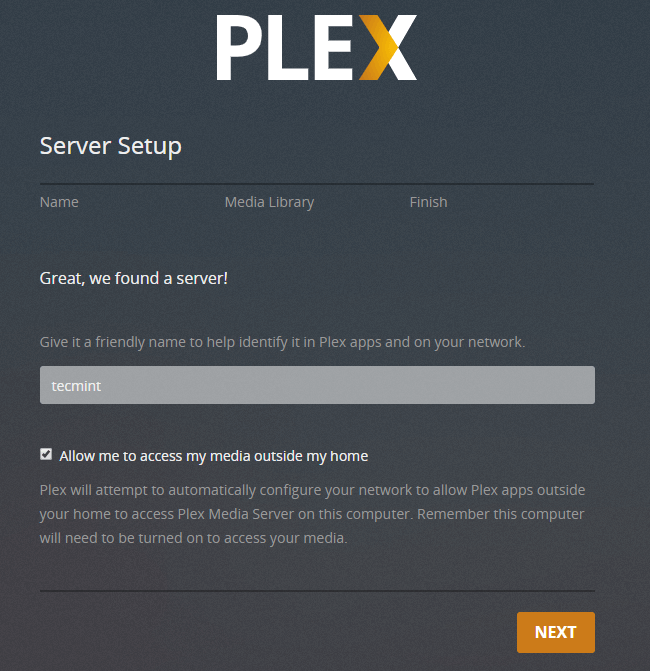 Konfiguracja serwera multimediów Plex
Konfiguracja serwera multimediów Plex Następnie możesz zorganizować swoją bibliotekę multimedialną. Po prostu kliknij „„Dodaj bibliotekę”Przycisk i przejdź do mediów.
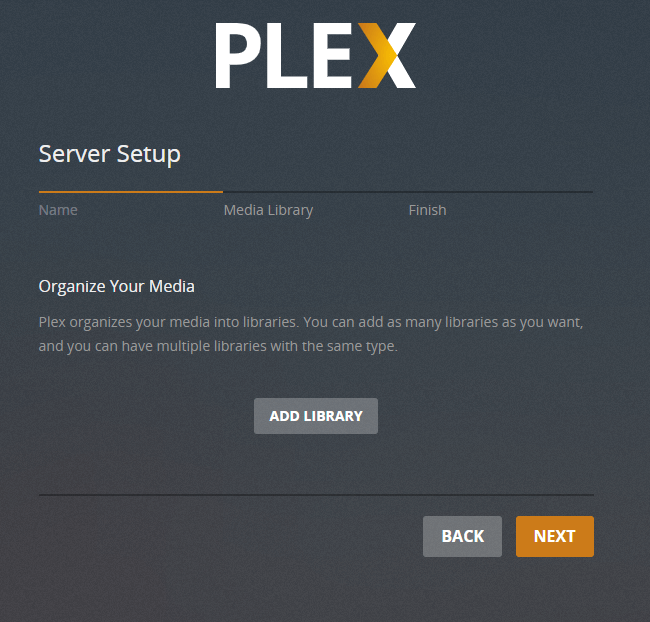 Plex Media organizują się
Plex Media organizują się Po skonfigurowaniu biblioteki multimediów jesteś gotowy i możesz zakończyć konfigurację.
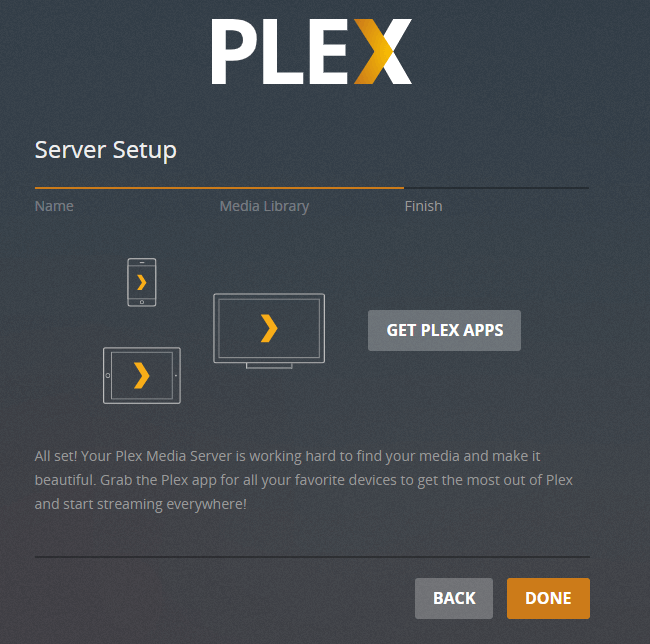 Konfiguracja serwera multimediów Plex kończy się
Konfiguracja serwera multimediów Plex kończy się Jeśli pominąłeś konfigurację biblioteki multimediów, możesz później dodać więcej multimediów, klikając Plus „+” Podpisz obok biblioteki w menu po lewej stronie. Konfigurując media, przydatne może być sprawdzenie konwencji nazewnictwa Plex tutaj.
Jeśli skonfigurowałeś Plex na serwerze publicznym, zaleca się wyłączenie Dlna ponieważ będzie dostępny na porcie 1900. Jeśli skonfigurujesz Plex na serwerze domowym, możesz go włączyć, aby media z serwera były udostępniane na urządzeniach w tej samej sieci.
Aby włączyć lub wyłączyć Dlna Kliknij "Ustawienia”W lewym górnym rogu, a następnie przewiń w dół do„Dlna". Stamtąd możesz zaznaczyć pole, aby włączyć lub odznaczyć, aby wyłączyć Dlna:
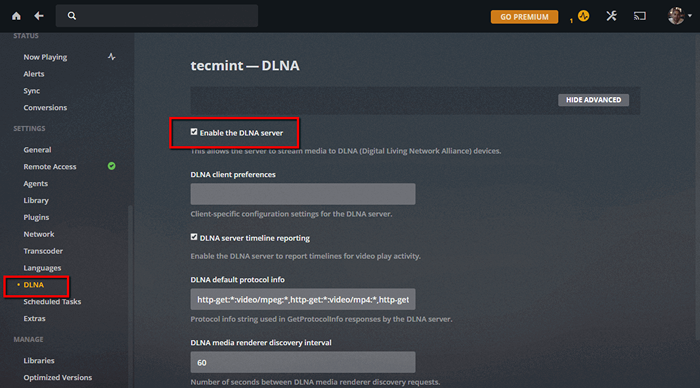 Włącz Plex DLNA
Włącz Plex DLNA Połącz się z serwerem Plex
Teraz, gdy twój serwer multimediów jest uruchomiony, pozostało tylko:
- Pobierz odpowiedniego klienta, aby połączyć się z serwerem. Można to zrobić z telefonu, komputera, komputera itp.
- Uwierzytelnij się w aplikacji z tymi samymi poświadczeniami, których użyłeś dla swojego serwera Plex.
- Zacznij cieszyć się mediami.
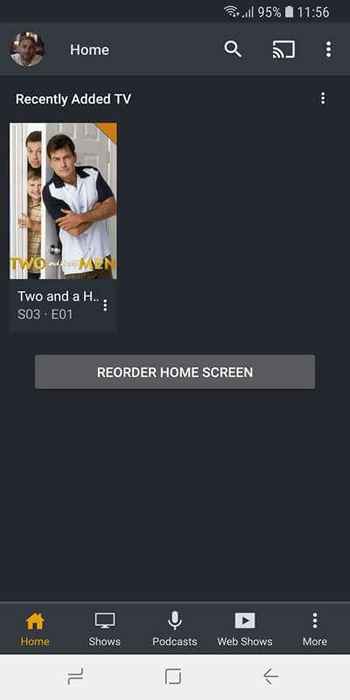 Połącz z serwerem multimedialnym Plex
Połącz z serwerem multimedialnym Plex Plex to łatwy w użyciu, funkcja serwera multimediów, aby pomóc Ci cieszyć się mediami z prawie każdego urządzenia i miejsca.
- « Zulip - najbardziej produktywna aplikacja do czatu na czacie grupowe lub zespołowe
- Jak tworzyć i używać polecenia alias w Linux »

